q-net 홈페이지 바로가기
국가전문기술 자격증을 준비하시는 분들이라면 꼭 한 번쯤은 q-net 홈페이지 바로가기를 찾게 되죠? 사실 한 번이 아니라 여러 번을 찾게 되는 페이지입니다.
시험 일정을 확인하거나, 원서 접수를 하거나, 시험 결과를 확인하는 등, 자격증 관련 정보를 얻기 위해서 찾아가는 사이트인데, 보탬이 되고자 아래쪽에 사이트 이동 및 관련 정보를 엮었으니, 필요하실 때 엮어둔 정보를 확인해주세요!
빠르게 q-net 홈페이지의 원서접수로 바로가기
앞서 언급했듯이 해당 사이트를 찾게 되는 이유는 다양합니다. 하지만 제가 모든 서비스를 하나씩 나열하는 것은 아무래도 어려움이 있을 것 같아요. 그러니 이번에는 원서접수를 중점적으로 정리하겠습니다.
일단 사이트를 찾아가야 하는데, 특별히 숨겨진 사이트가 아니기 때문에 포털에서 검색하면 찾아갈 수 있어요. 다만, 검색하는 것은 귀찮을 수 있어요. 그러니 [q-net.or.kr]를 주소창에 입력해서 q-net의 홈페이지로 바로가기를 해주세요.

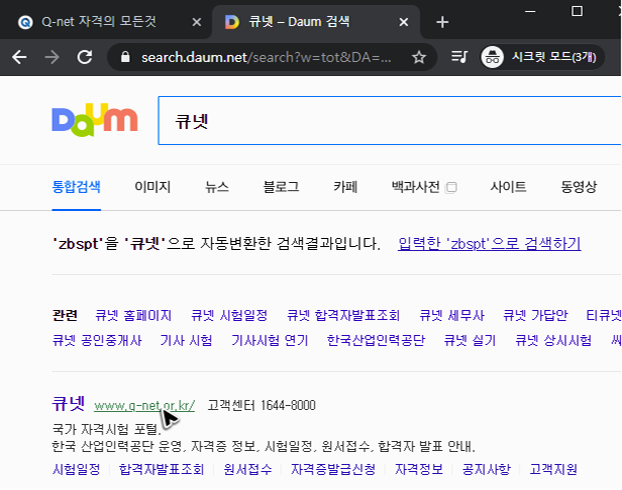
브라우저 주소창에 주소를 입력하고 사이트를 찾아갔다면, 중간에서 왼쪽 부분에 원서접수라 적힌 메뉴가 바로 보일 거예요. 로그인을 해서 그 메뉴를 클릭하면 됩니다. 다만, 이번에 처음으로 큐넷을 방문하셨다면, 신청을 진행하기에 앞서 접수안내 정보부터 확인을 해주세요.
카테고리 메뉴를 클릭하면 접수 안내 정보를 살펴볼 수 있는데, 클릭해야 할 메뉴의 정확한 위치는 하단 그림에서 커서가 있는 곳을 살펴보시면 될 것 같습니다.


카테고리 메뉴를 눌러서 상세 페이지로 이동을 했다면, 원서를 접수하는 것과 관련된 내용을 살펴보실 수 있을 거예요. 그리고 이번 글에서는 따로 얘기하지 않겠지만, 홈페이지에서 제공해주는 모든 서비스와 기능들은 이렇게 안내해주는 페이지가 있기 때문에 그 페이지를 찾아서 정보를 열람하기만 하면, 서비스 이용에 큰 어려움이 없을 것입니다.


q-net에서 원서 접수하기
페이지의 안내 정보를 충분히 살펴보셨다면, 이제 필요한 작업들을 진행하시면 됩니다. 예컨대 원서를 접수하기 위해서 큐넷의 홈페이지를 방문하셨다면, 로그인을 한 뒤에 첫 페이지에 있었던 접수 버튼을 누르면 됩니다. 물론 페이지 상단에 있는 카테고리 메뉴를 눌러도 괜찮아요.
로그인을 할 수 있는 계정이 없다면 이번에 q-net 홈페이지에서 회원가입을 해주시면 될 것 같아요. 해당 페이지가 특별한 기능을 다루고 있기는 하지만 회원가입을 하는 과정까지 특별하지는 않습니다. 보통의 사이트처럼 빈칸을 채우기만 하면 무난하게 회원가입이 끝나고 로그인도 하실 수 있을 거예요.


로그인을 하고 필요한 메뉴를 클릭한 뒤에는 원서를 접수하기 위한 7단계를 진행해야 하는데, 이 부분도 q-net에 회원가입을 한 것처럼 빈칸을 채우거나 선택항목에서 적당히 체크를 해주는 것이 전부라서 특별히 어렵거나 막히는 부분이 없을 거예요. 시작은 신청할 수 있는 시험 목록을 살펴보고, 항목 우측에 있는 접수하기 버튼을 클릭하는 것입니다.

접수 버튼을 누르면 어떤 시험에 응시하느냐에 따라 과정이 조금씩 다를 수 있어요. 하지만 역시나 어려운 부분은 없습니다. 저는 종목을 선택하는 단계가 나오는데, 돋보기를 눌러서 종목을 검색하고 다음을 누르도록 하겠습니다.

이어지는 화면에서는 기초 정보를 채우는 공간들이 보입니다. 항목을 체크하면서 진행하면 되는 부분인데, 마치 조금 더 복잡한 회원가입을 하는 것 같은 느낌이 들어요. 어쨌든, 여기에서도 특별히 용어가 어렵다거나 까다롭게 느껴지는 항목은 보이지 않습니다.

종목을 선택하니 응시하는 유형을 선택하는 화면이 나옵니다. 이 부분도 접수하시는 분에 따라 선택해야 할 항목이 다르기 때문에 하나씩 항목을 살펴보고 체크를 해주시면 될 것 같습니다.

응시 유형을 고른 뒤에는 추가 입력 화면이 나옵니다. 여기에서도 다음 버튼을 누르면 됩니다. 이 정도 과정을 진행하고 보면 각각의 단계에서 해야 할 일이 별로 없죠? 그래서 필요 이상 단계를 많이 나눠둔 것이 아닌가 하는 생각이 들기도 합니다. 그래도 각각의 단계를 빠르게 넘길 수 있어서 그런지 쉽게 느껴지기는 해서 좋은 것 같아요.

좌우간, 단계를 진행하다 보면 시험을 치르기 위한 장소를 선택하는 화면도 나올 거예요. 계신 곳 주변에서 가장 가깝고 또 스케줄을 맞출 수 있는 장소를 선택해주시면 되겠죠?

이렇게 모든 과정들을 진행하면 됩니다. 수수료를 처리하고 마지막 단계까지 완전히 진행을 하셨다면 시험 신청 내용을 마지막으로 체크하고 수험표를 출력하시면 될 것 같아요. 수험표를 출력하는 것이 필수인지는 모르겠으나, PC에 연결된 프린터가 있다면 출력해두는 것이 좋을 듯합니다.

여담으로 서두에서 언급을 했듯이 해당 사이트를 찾아올 일이 또 생기기 마련이니, 이번 기회에 q-net 홈페이지 바로가기를 해두는 것을 권장합니다.


바로가기를 하는 방법은 사이트를 띄운 상태에서 주소창 오른쪽에 있는 별표 모양의 버튼을 누르고 즐겨찾기 목록을 구성하는 것이 전부입니다. 그리고 이렇게 또 다시 찾아올 사이트를 북마크에 추가해두면, 다음에 북마크 목록만 불러와서 이동하고 싶은 사이트를 선택하기만 하면 됩니다.


목록을 불러오는 방법은 사용하는 브라우저 종류에 따라 다를 수 있는데, 보통은 우측 상단의 옵션 메뉴를 누르거나, 별표를 한 번 더 누르면 됩니다. 크롬은 [Ctrl + Shift + B]를 눌러서 목록을 빠르게 불러오는 것이 가능해요.
일자리 안정자금지원대상 2020년
소상공인의 입장에서 최저임금의 상승은 부담스러운 부분일 수밖에 없습니다. 그렇기 때문에 일자리 안정자금지원대상 2020년 기준을 한 번쯤은 확인해보고 경영부담을 낮추는 방법들을 알아볼
k.news-g.com
중장년 일자리 지원센터 희망넷
만 40세 이상이면서 재직중이거나, 퇴직 예정이거나, 퇴직한 상태라면, 중장년 일자리 지원센터 희망넷을 통해서 다양한 종류의 취업 프로그램 지원을 무료로 받을 수 있습니다. 요즘처럼 경기��
k.news-g.com

